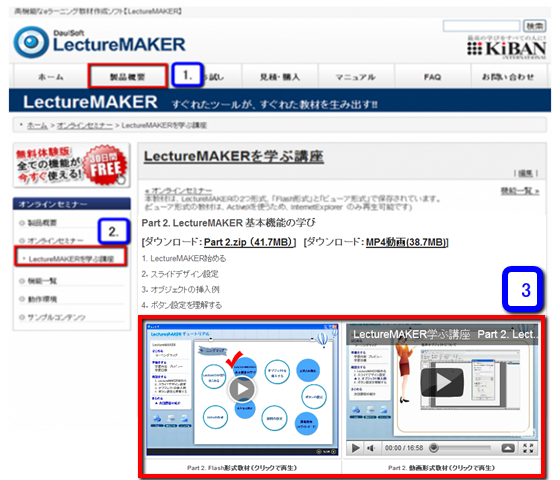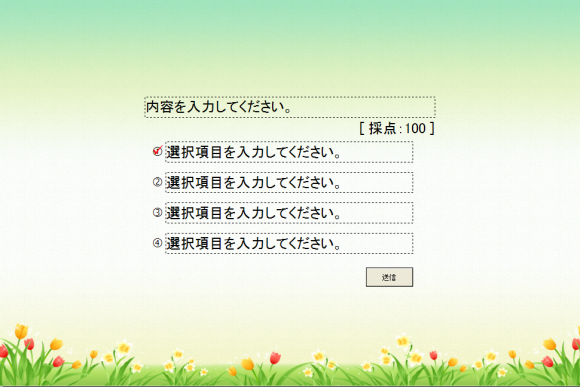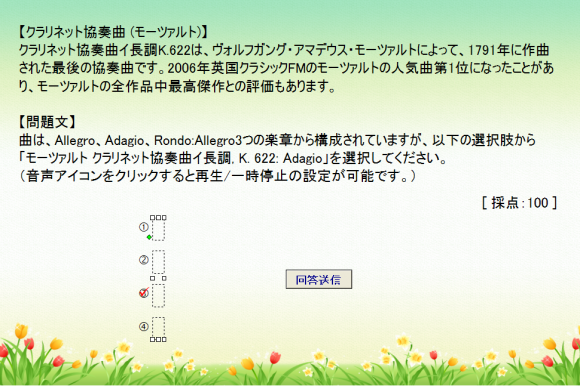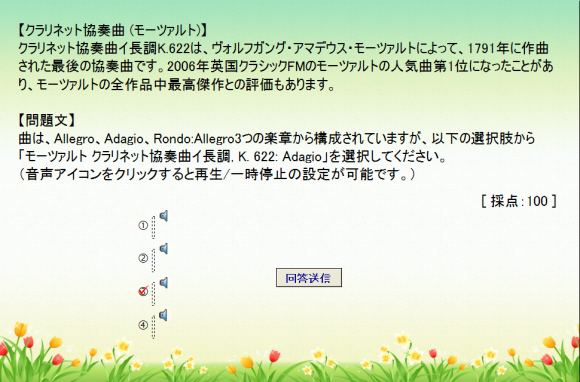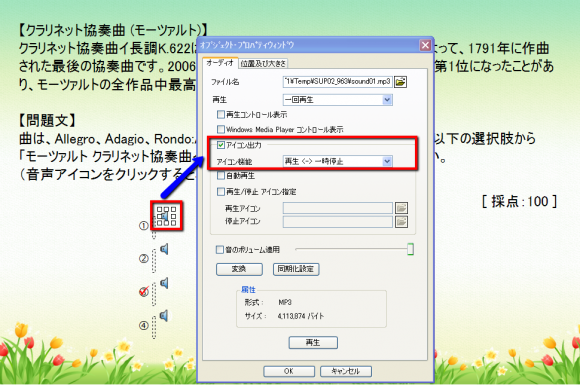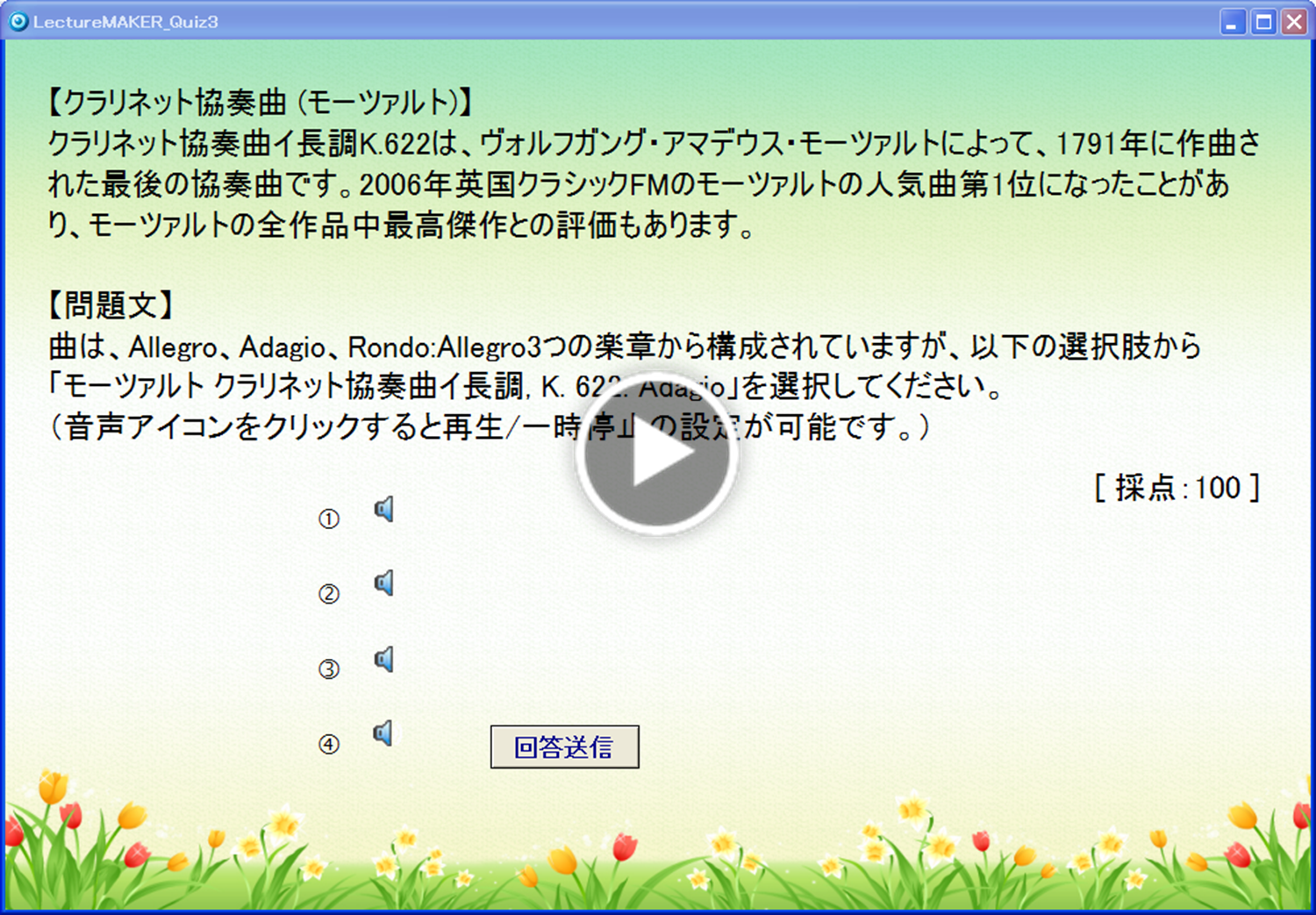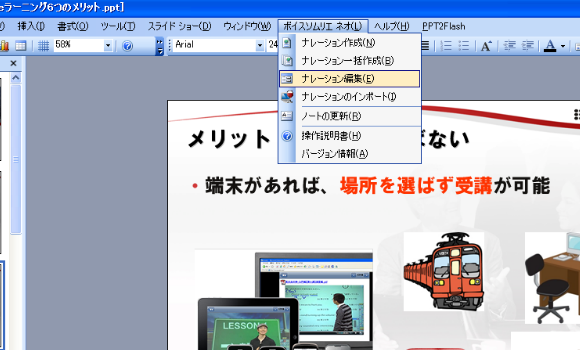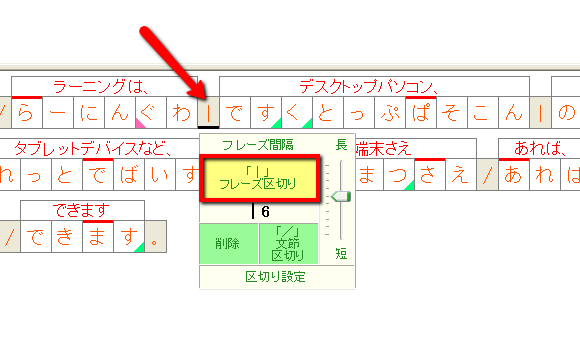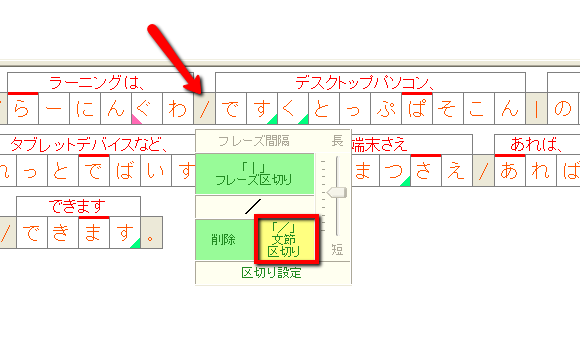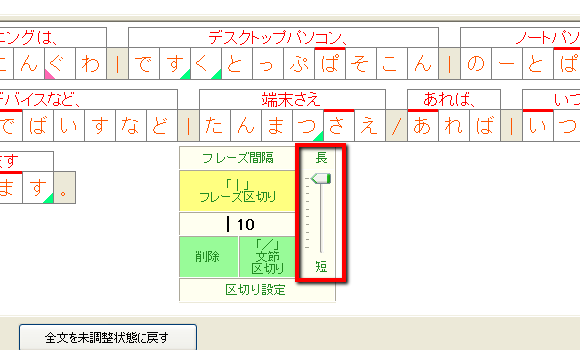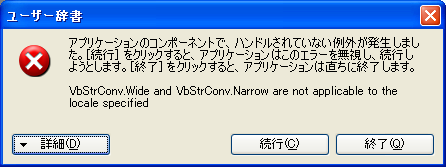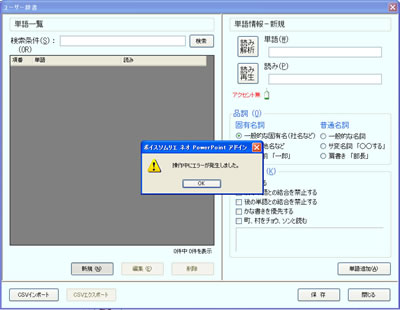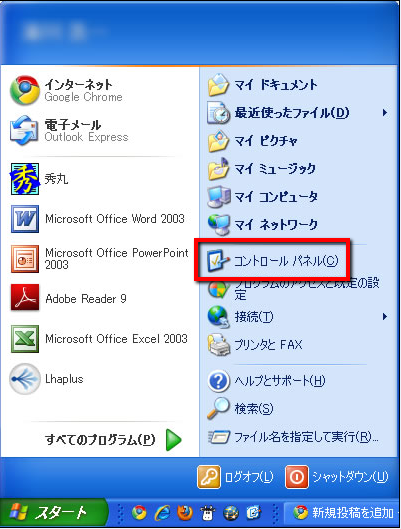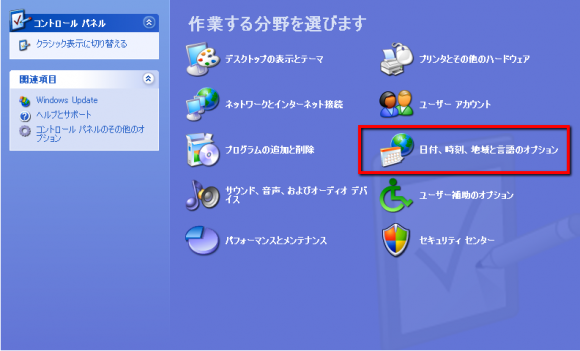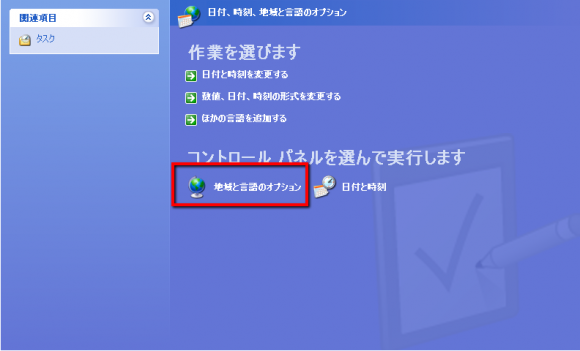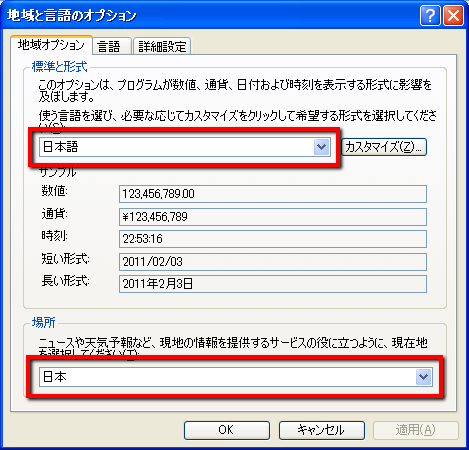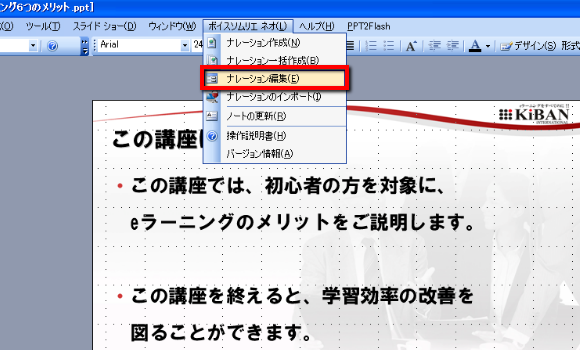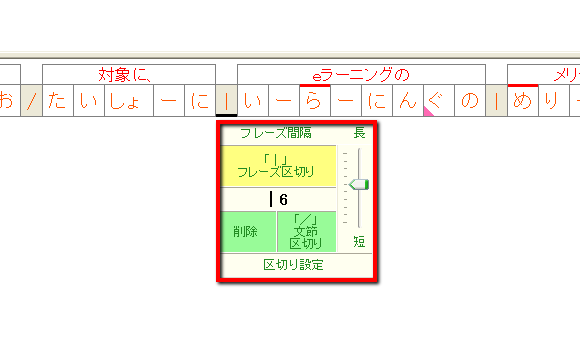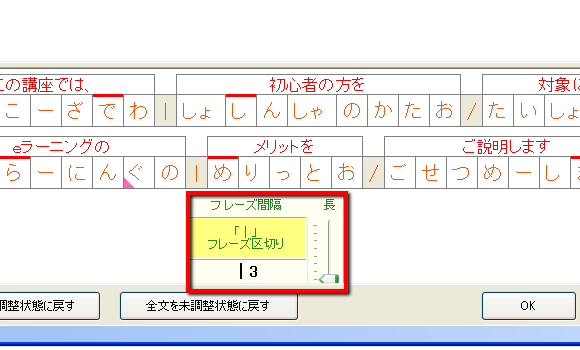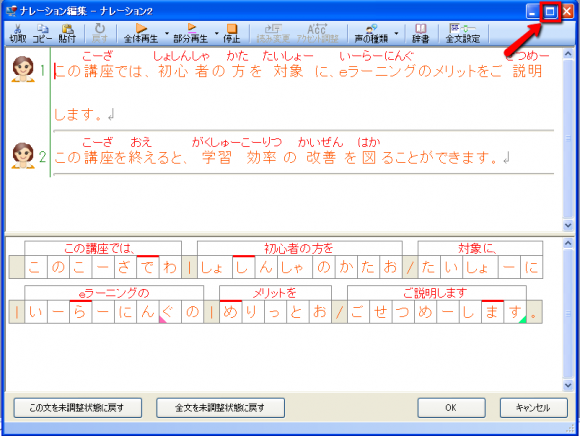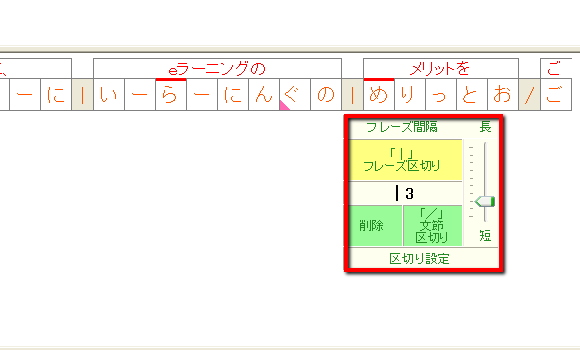皆さん、こんにちは。株式会社キバンインターナショナルの蔡(チェ)です。
LectureMAKERの機能や使い方が一目でわかる「LectureMAKERを学ぶ講座」の「Part 2. LectureMAKER 基本機能の学び」(http://lecturemaker.jp/?page_id=3449)コンテンツを公開いたします。
現在、Webページに公開されている教材は、LectureMAKERの全機能が楽しめる「ビューア形式」の教材で作成した動画教材とFlashPlayerがインストールされている環境であればそのまま、再生可能な「Flash形式」のコンテンツで両方公開しております。
さらに、LectureMAKER実行ファイルである「.lme」ファイルと「.mp4」動画ファイルも公開しておりますので、是非、ダウンロードして教材を作成する際にもご参照いただければと思います。
「LectureMAKERを学ぶ講座」(http://lecturemaker.jp/?page_id=3449)は、以下の手順でご確認できます。
1.「製品概要」をクリックします。
2.LectureMAKERを学ぶ講座をクリックします。
3.公開されたコンテンツは、左側が「Flash形式教材」、右側が「ビューア形式教材」となります。
Part 2. LectureMAKER 基本機能の学び
[ダウンロード:Part 2.zip (41.7MB)] [ダウンロード:MP4動画(38.7MB)]
1. LectureMAKER始める
2.スライドデザイン設定
3.オブジェクトの挿入例
4.ボタン設定を理解する
 |
| Part 2. Flash形式教材(クリックで再生) |
| Part 2. 動画形式教材(クリックで再生) |
今後とも、LectureMAKERをどうぞよろしくお願い申し上げます。
━━━━━━━━━━━━━━━━━━━━━━━━━━━
●LectureMAKER
URL:http://lecturemaker.jp/
価格:
99,750円(サポート無ライセンス)
152,250円(1年間サポート付ライセンス)
※サポート付ライセンスでは、教材の作成方法などについても親切丁寧にサポートいたします。
●販売方法
現在は、LectureMAKER専用サイト(http://lecturemaker.jp/ )にてご購入方法をご案内いたします。
見積もり依頼、購入、お問い合わせもWebから簡単に行うことができます。